我们在阅读PDF文件的时候,页面上会出现一些注释,很影响我们的阅读,没有好的阅读体验感,这个时候,我们就需要将PDF注释删除,可以却不知道PDF注释怎么删除,今天,我要给大家介绍一种快速删除pdf注释的方法,解决如何删除PDF中的注释的难题。
想要将PDF文件中的注释删除,需要借助PDF编辑器的,下面的操作演示,我就使用我常用的迅捷PDF编辑器,话不多说,现在就正式进入操作了。
1、下载安装迅捷PDF编辑器,安装完成后,双击打开运行PDF编辑器,编辑器程序界面展示后,我们点击图中的“打开”部分,将PDF文件在编辑器中打开操作。
2、PDF文件成功打开后,就可以进行编辑了,我们找到“注释”的功能键,点击“显示注释列表”,这样打开的PDF文件所有的注释就以列表的形式存在。
3、在注释的栏目里,我们可以看到,我打开的PDF文件共有两处注释,这两处注释在文章中还是挺碍眼的,根据我个人的阅读习惯,我不是太喜欢注释,将注释删除。
4、点击选择注释,右击鼠标,你可以看到“删除”键,点击删除后,注释就被删除了。
5、最后,我PDF文件中的注释都已删除干净,通过截图可以看到,注释列表栏目里已经没有显示注释了,删除注释成功。
当我们在阅读一篇PDF文件时,发现PDF文件的注释太多了,影响了阅读,我们就要考虑删除一些注释,让PDF文件更加简洁,那么PDF注释怎么删除呢?通过上文对如何删除PDF中的注释的操作介绍,我们已经将PDF文件的注释轻轻松松删除了。如果你经常会阅读PDF格式文件,这款迅捷PDF编辑器就赶快收下吧,不仅仅能解决注释删除问题,对PDF文件的编辑功能太多了,真是实用。
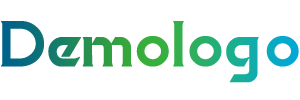

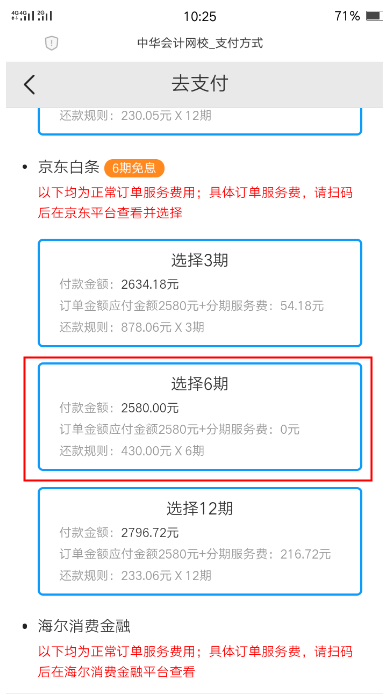




还没有评论,来说两句吧...